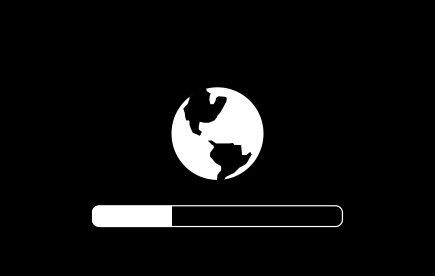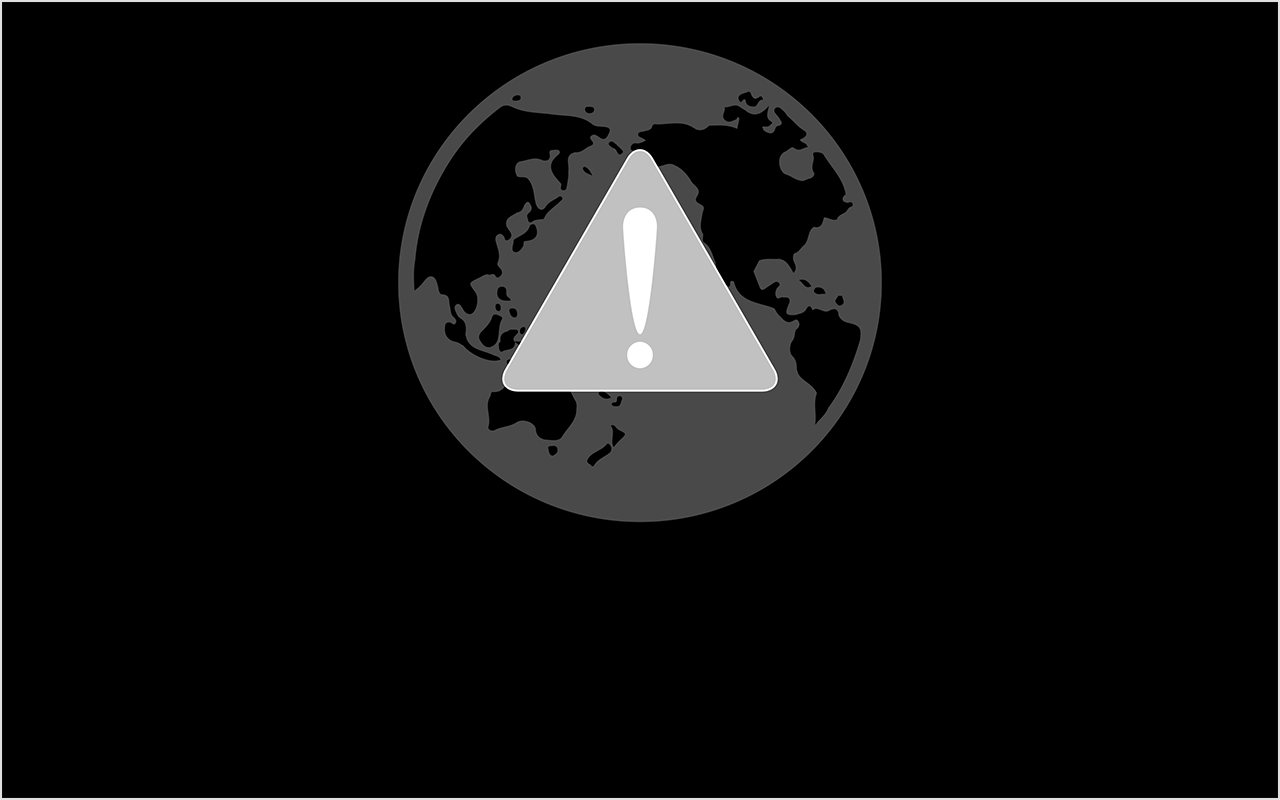Si tienes un Mac en tu poder, estás condenado a restaurar en algún momento el equipo ya sea porque ha sufrido un problema de software o porque los discos necesitan una limpieza. Pero aunque esta herramienta de restauración está para ayudarte con los problemas que puedas tener en tu ordenador, también puede fallarte. En este artículo te contamos los posibles fallos que se pueden presentar a la hora de realizar esta operación y las soluciones.
Recuerda que siempre es recomendable tener copias de seguridad regulares de nuestros equipos, para evitar que cualquier error o mala decisión nos deje sin documentos y archivos importantes, y no solamente debería ser la de iCloud, sino en algún servidor externo independiente de Apple.
Problemas frecuentes al reinstalar macOS
macOS es conocido por su estabilidad y gran aceptación entre los usuarios, posicionándose como uno de los sistemas operativos más imponentes en el mercado. No obstante, al igual que cualquier otro sistema operativo, no está exento de enfrentarse a inconvenientes, sobre todo durante el proceso de reinstalación en los dispositivos. A menudo, estos problemas no son graves y pueden resolverse de forma sencilla y rápida desde casa, aunque en algunos casos más complejos se podría necesitar la intervención de profesionales en centros de servicio autorizados para garantizar el retorno óptimo del equipo a su funcionamiento habitual.
Entre los problemas más comunes al reinstalar macOS, independientemente del modelo de Mac, están los problemas de instalación, problemas de compatibilidad con aplicaciones antiguas, problemas en la detección del disco duro, y fallos en la conexión a internet necesaria para la descarga del sistema operativo. En el caso de los errores de instalación, una solución eficaz es verificar la conexión a internet y asegurarse de que el dispositivo esté conectado a una fuente de energía estable. Para los problemas de compatibilidad, se recomienda actualizar las aplicaciones a sus últimas versiones disponibles o buscar alternativas compatibles con la nueva versión de macOS.
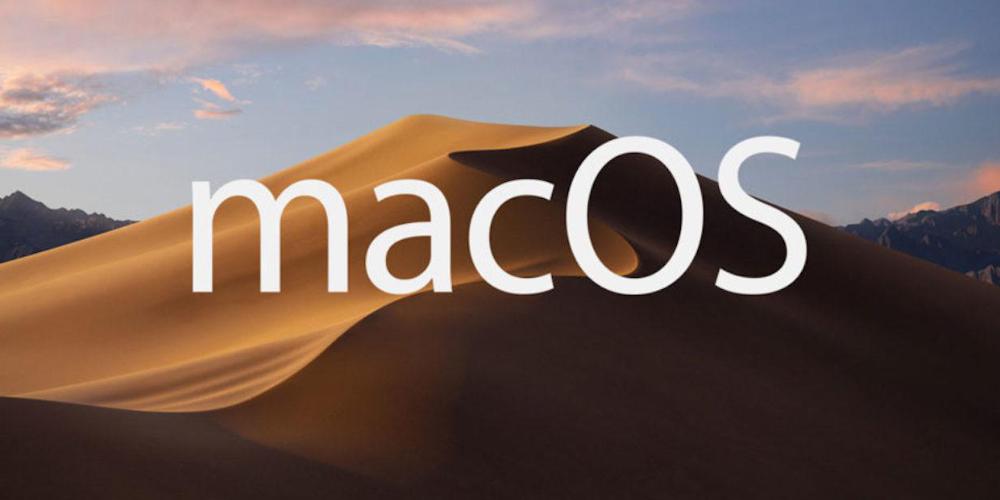
Cuando el sistema no consigue detectar el disco duro, podría ser indicativo de un problema más serio a nivel de hardware, lo cual podría requerir una revisión técnica profesional. Por otro lado, si el inconveniente está en la conectividad a internet, es conveniente revisar la configuración de la red, reiniciar el router o intentar establecer una conexión directa mediante cable Ethernet.
Es clave abordar estos fallos siguiendo las guías paso a paso de Apple y la comunidad de usuarios. En situaciones donde las soluciones más básicas que podemos realizar en casa no surtan efecto, es recomendable buscar el apoyo de técnicos certificados que puedan diagnosticar y resolver el problema de manera. De todas formas, a continuación vamos a ver cuáles son las soluciones que podemos probar en casa.
Si el fallo es por culpa de internet
Uno de los requisitos que debes cumplir para poder realizar una restauración del sistema operativo es tener una conexión a internet. En ciertas ocasiones puede que el Mac no se termine conectando de manera correcta a internet y desde el propio instalador podrás hacer cambios al respecto. Lo recomendable es que la conexión sea mediante cable Ethernet para que no haya cortes y además alcance una mayor velocidad, aunque si no tienes esa posibilidad podrás hacerlo por WiFi sin problema.
En la esquina superior derecha tendrás el característico icono de macOS para seleccionar la red a la que quieres conectarte. Desde aquí podrás solucionar cualquier tipo de problema que nos surja como por ejemplo a la hora de elegir una red errónea.

Un problema que se te puede aparecer de una manera bastante habitual es que no se pueda realizar la descarga si no estás conectado a una red privada. Esto quiere decir que si estás en la universidad o en una simple cafetería que tiene una red abierta y pública, no podrás realizar la correspondiente descarga del sistema operativo. Seguramente desde Apple hayan impuesto esta medida de prevención para que siempre estemos en una red privada y con mucha más seguridad para evitar problemas en la correspondiente descarga de su software. Por tanto deberás esperar a tener conexión a una red privada.
La necesidad de internet viene dada por dos motivos, el primero de ellos es poder descargar el sistema operativo una vez formateado, ya que sin él no podría iniciarse, y en segundo lugar, por la posibilidad de que ese Mac sea robado o esté bloqueado, teniendo que demostrar nuestra propiedad a través de iCloud, con usuario y contraseña, para la cual también necesitamos internet.
Si el sistema de recuperación no funciona
En ciertas ocasiones te puedes encontrar con que el sistema de recuperación que integra el sistema operativo no se inicia cuando pulsas las teclas Comando + R al encender el Mac. Este fallo se puede presentar a través de un problema en el proceso de instalación o en la propia ejecución del software de recuperación provocando un apagado del equipo de manera repentina.
Para poder subsanar este inconveniente a la hora de realizar una instalación de cero del software tendrás que acceder a la ‘Recuperación de macOS a través de Internet’. Para poder acceder a esta parte del sistema deberás esperar a que se haga de manera automática o pulsar la combinación de teclado Opción + Comando + R, o Mayúscula + Opción + Comando + R al momento de iniciar el Mac.
De este modo el ordenador buscará la actualización más reciente que podemos tener en tu Mac y comenzará la correspondiente instalación, aunque previamente deberás seleccionar una red WiFi de la lista desplegable que aparecerá. Sabrás que has iniciado de manera correcta este modo de recuperación cuando aparezca una bola del mundo girando junto a una barra que va mostrando el progreso de carga.
Símbolo de prohibición al arrancar el Mac
Si tienes un problema en tu ordenador es posible que aparezca un mensaje indicando que el sistema operativo está corrupto. En estos casos cuando enciendas el Mac encontrarás un círculo con una línea en mitad (como la señal de prohibido). Esto indica que el software que tienes en el disco de arranque que has elegido no está correctamente instalado y deberás realizar los mismos pasos para reinstalar macOS con los comandos que comentábamos en el apartado anterior.
Las causas de que aparezca este aviso son inciertos en la gran mayoría de los casos. Un virus ha podido provocar que el sistema se vea totalmente corrupto y la consecuencia es la eliminación total haciendo que no pueda ser reconocido en el arranque. La otra causa deriva de un fallo del propio usuario. A veces cuando no se tienen muchos conocimientos en macOS o en cualquier sistema operativo se puede dar el caso de borrar archivos necesarios para el correcto funcionamiento del equipo en su arranque. Es por ello que nunca se debe recurrir a borrar archivos sin saber exactamente lo que se está haciendo.
Sea como sea, este error no tiene solución, y deberás volver a formatear el disco, para posteriormente instalar de nuevo el sistema operativo, esperando que no vuelva a ocurrir (no debería).
Aparece un globo terráqueo con un símbolo de alarma
Si el modo de recuperación de macOS a través de internet no funciona, te enonctrarás en la pantalla el icono del globo terráqueo con un símbolo de alarma en el centro. Podrás probar estas soluciones para solventarlo:
- Conéctate a internet a través de Ethernet en lugar de Wi-Fi o al revés.
- Conéctate a otra red de internet (puedes poner tu móvil en modo router y conectarte directamente a su red, funcionará correctamente).
- Prueba a intentarlo más tarde ya que puede ser un problema con los servidores (sobre todo si acaban de lanzar una versión nueva y mucha gente la está intentando instalar).
Si los fallos persisten
A continuación exponemos lo que deberás hacer si, tras probar con los anteriores pasos comentados, sigues teniendo problemas para restaurar tu ordenador.
Restaurar un MacBook con M1, M2, M3
Los Apple Silicon, chips ARM propios de Apple, pueden tener exactamente los mismos problemas a la hora de restaurar que los Intel. Por tanto lo comentado previamente sirve también. Sin embargo existe una particularidad en estos equipos que hace que el proceso de restauración sea ligeramente diferente a lo que es en esos otros ordenadores. Los pasos a seguir para ello son estos:
- Apaga el Mac por completo.
- Mantén pulsada la tecla de encendido varios segundos hasta que aparezca el logo de Apple con una nota en la que se dice que se va a iniciar el modo de recuperación.
- Te aparecerán todos los discos y particiones que tengas en el equipo, pero debes pulsar el icono de «Opciones» y después en «Continuar».
- Es posible que en este punto se te pida la contraseña del administrador.
- Una vez aparezca el menú de Utilidad de Discos elige la opción que te convenga:
- Restaurar con una copia de Time Machine
- Reinstalar macOS
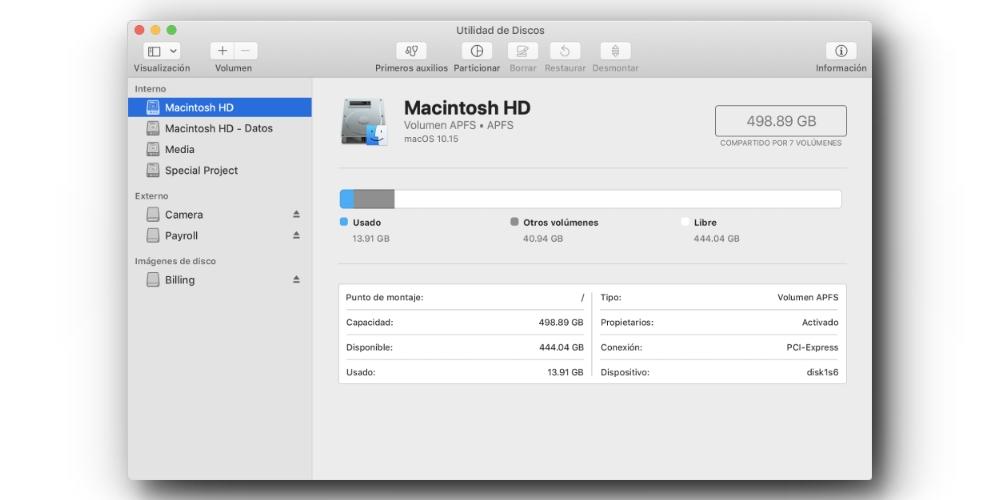
Es importante que sepas que esos son los pasos a seguir por ser un proceso diferente al tradicional en los otros Mac. Si sigues estos pasos no deberías tener ningún problema. En caso de que te encontrases algún error como los descritos en anteriores puntos, nos remitimos a esas mismas soluciones que explicábamos ahí.
Si estás pensando en restaurar un MacBook y reinstalar macOS, es importante tener en cuenta ciertos aspectos para prevenir futuros inconvenientes, especialmente la pérdida de datos. Una medida esencial es asegurarse de hacer una copia de seguridad antes de restaurar el MacBook a su configuración de fábrica, dado que este proceso elimina todos los archivos almacenados en el dispositivo. Por ello, salvaguardar la información es un paso crítico para mantener el acceso a tus datos importantes.
Además, es importante verificar que la batería del MacBook esté al menos a un 50% de su capacidad para evitar interrupciones durante el proceso de restauración. Si se trata de un Mac de escritorio, simplemente debe estar conectado a una fuente de alimentación. Otro aspecto a considerar al restaurar un MacBook es asegurarse de que haya suficiente espacio libre en el disco duro para la instalación de la nueva versión de macOS, lo cual generalmente requiere entre 15 y 20 GB de espacio libre. Si no se dispone de suficiente espacio, el sistema te avisará para que liberes el almacenamiento necesario.
Una vez iniciado el proceso de restauración y actualización del MacBook, este puede tomar entre 30 y 40 minutos, dependiendo de la estabilidad y velocidad de tu conexión a internet, ya sea WiFi o Ethernet. Es importante tener paciencia durante este tiempo, ya que las instalaciones de nuevas versiones de sistemas operativos suelen ser procesos de considerable duración debido a la alta demanda y la posible saturación de los servidores de Apple en las primeras horas tras el lanzamiento. La expectativa generada por las nuevas versiones puede causar una sobrecarga en los servidores, resultando en descargas menos fluidas y tiempos de actualización prolongados, que podrían extenderse hasta aproximadamente 50 minutos o una hora.
Al mantener en mente estos consejos y preparativos, el proceso de restaurar un MacBook y actualizarlo a la última versión de macOS será mucho más fluido y libre de contratiempos, asegurando la integridad de tus datos y el óptimo rendimiento de tu dispositivo.
Instalar otro Sistema Operativo
Recuerda que, pese a que los Mac están diseñados para llevar macOS, se puede instalar otro sistema operativo, incluido Windows, por lo que, podrías tener dos particiones, una para cada sistema, y así no perder todos tus datos al formatear, o simplemente no tener que usar MacOS si no lo deseas. Es cierto que no recomendamos esto, ya que el sistema de Microsoft no está optimizado y necesita muchos más recursos, pero es algo a tener en cuenta y que puede que no sabías.
Acude a un SAT
Otra de las opciones que puedes barajar es la de acudir a un SAT. Se trata de tiendas que cuentan con la aprobación de Apple para reparar, solucionar y vender productos Apple. Al llevar tu producto a este tipo de establecimientos no pierdes la garantía, por lo que es una muy buena opción en muchos casos. Otra de las ventajas es que muchas veces no tiene las esperas que hay en las Apple Store.
Para acudir a un SAT es necesario, en muchos casos, pedir cita indicando cual es el problema por el que acudes. Además también hay que indicar si tu Mac aun está en garantía o si por el contrario ya no dispones de la garantía Apple (a menos que hayas contratado previamente AppleCare). También será necesario poner tu ubicación para buscar el SAT que más cerca esté de ti. El servicio previo que ofrecen (las preguntas sobre el modelo del dispositivo, la garantía, el problema, etc) es muy parecido al que te ofrecen en una Apple Store. Aunque mucha gente prefiere llevar sus dispositivos a tiendas Apple oficiales aunque no les pillen muy cerca de casa, hay veces que no puedes utilizar tu Mac y necesitas una solución de manera urgente, por lo que acudir a un SAT es una manera muy buena de poder poner una solución rápida con las mismas garantías que si acudes a una Apple Store.
Lo mejor es que no seas sincero con el servicio técnico de Apple, indicando que procesos has realizado y como han sido las soluciones que has llevado a cabo durante el proceso de restauración y formateo, para que así pueda el SAT pueda realizar una inspección buscando el problema real y pueda solucionármelo independientemente de que tengas AppleCare+ o no.
En cualquier otro caso
Independientemente de que tu Mac lleve un chip Intel o de Apple, si sigues experimentando problemas no es descartable que exista algún problema con la placa o cualquier otro componente de hardware. En estos casos lo más recomendable es acudir al servicio técnico de Apple o, en su defecto, a uno autorizado. Todo ello con el fin de que puedan ejecutar un diagnóstico del dispositivo y ofrecerte la mejor solución para ello, aunque en ocasiones esto pase por abonar una reparación.
Si el problema es debido a un defecto de fábrica y el Mac tiene garantía, no te preocupes porque estará cubierto y no tendrás que abonar nada. Ahora bien, en caso de que el equipo tenga daños por agua o similares, tendrás que abonar integra la reparación. En cualquier caso los técnicos te ofrecerán previamente un presupuesto que podrás o no aceptar sin ningún tipo de compromiso.
Déjanos en los comentarios si alguna vez has restaurado tu MacBook o Mac.